win10怎么装声卡驱动 win10系统声卡驱动安装步骤
更新时间:2022-11-30 17:05:00作者:qin
虽然大部分用户在安装win10系统的时候都会磨人选择电脑驱动的自动安装,这样也能省去很多步骤,可是最近有用户却发现自己win10系统在初次使用时没有安装声卡驱动程序,导致没有任何的声音,那么,win10怎么安装声卡驱动程序呢?今天就给大家带来win10系统声卡驱动安装步骤。
下载推荐:win10精简版64位
具体下载步骤:
1、右击计算机,点击“管理”
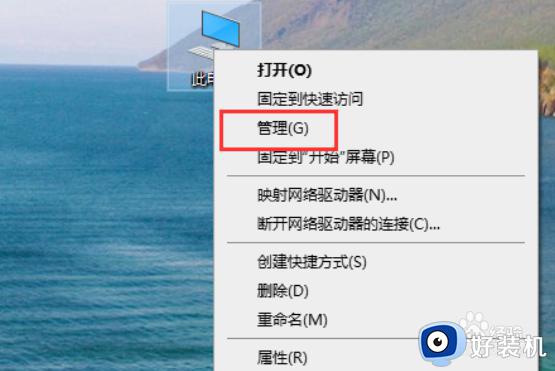
2、打开“设备管理器”
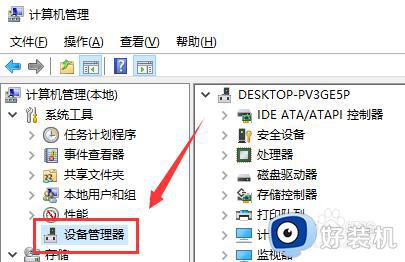
3、点击“声音、视频游戏控制器”。
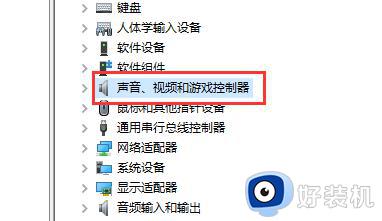
4、右击realtek audio,点击“更新驱动程序”即可。
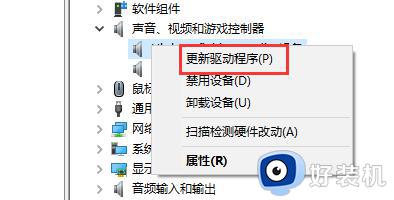
上文就是给大家总结的关于win10系统声卡驱动安装步骤的全部内容了,平时大家在遇到这种情况的时候,就按照上述的方法进行操作就好了哦。
win10怎么装声卡驱动 win10系统声卡驱动安装步骤相关教程
- win10电脑声卡驱动怎么安装 win10声卡驱动的安装步骤
- win10怎么重装声卡驱动 win10电脑重装声卡驱动的具体教程
- win10声卡驱动安装失败怎么办 win10系统安装声卡驱动失败如何解决
- win10声卡驱动怎么卸载重装 win10如何卸载声卡驱动并重装
- 怎样给win10电脑安装驱动声卡 win10怎么给电脑安装声卡驱动
- win10怎么重新安装声卡驱动 win10声卡驱动怎么卸载重装教程
- win10 hd声卡驱动无法安装怎么办 win10无法安装hd声卡驱动解决方法
- win10卸载声卡驱动了为什么会自动安装 win10卸载声卡驱动后开机又自动安装怎么回事
- win10怎么卸载声卡驱动再重装 win10声卡卸载重启自动安装方法
- 怎么给win10装声卡驱动 win10怎样装声卡驱动
- 彻底关闭win10病毒和威胁防护的步骤 win10如何关闭病毒和威胁防护
- win10笔记本电脑触摸板失灵怎么回事 win10笔记本电脑触摸板失灵的解决方法
- win10电池图标不显示如何解决 win10电池图标不显示的解决方法
- win10更新卡住不动怎么回事 win10更新卡住不动的解决方法
- win10提示USB端口上的电涌如何关闭 win10提示USB端口上的电涌的解决方法
- win10禁用hdmi音频输出的方法 win10如何禁用hdmi音频
win10教程推荐
- 1 彻底关闭win10病毒和威胁防护的步骤 win10如何关闭病毒和威胁防护
- 2 win10进入桌面后鼠标一直转圈怎么回事 win10进桌面一直转圈怎么解决
- 3 win10桌面快捷图标出现白纸怎么回事 win10桌面快捷方式图标变成白板如何处理
- 4 win10计算器打不开怎么办 如何解决win10系统无法打开计算器
- 5 win10共享文件夹怎么在另一个电脑查看 win10共享文件夹另外一台电脑如何找到
- 6 win10关闭每次打开应用的通知设置方法 如何关闭win10每次点开软件都提醒
- 7 win10实时保护关不掉怎么办 win10实时保护关闭不了如何解决
- 8 win10把硬盘识别成移动硬盘怎么办 win10硬盘变成可移动设备处理方法
- 9 win10电脑拷贝记录怎么查 win10如何查看拷贝记录
- 10 win10需要新应用打开此ms-gaming怎么办?win10提示“需要新应用打开此ms-gamingoverlay”如何解决
